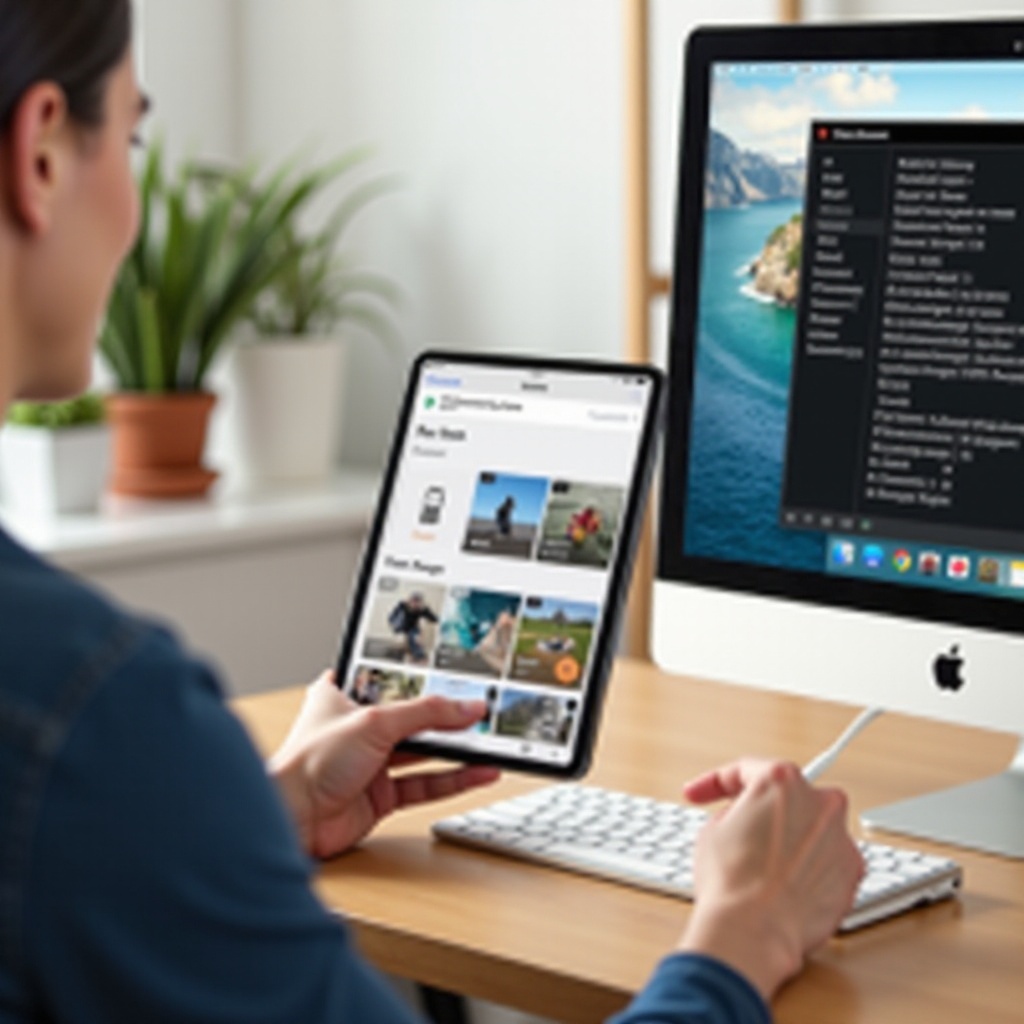Úvod
Využití OneNote na tabletu nabízí řadu výhod při zapisování poznámek, studiu a organizaci digitálního obsahu. I když je OneNote intuitivní, přesouvání obrázků ve vašich poznámkách, zejména v režimu tabletu, může být občas trochu náročné. Zajištění, aby vaše poznámky byly nejen komplexní, ale také vizuálně přitažlivé, často vyžaduje schopnost bezproblémové manipulace s obrázky.
Tento blog vás provede různými technikami přesouvání obrázků v OneNote při použití tabletu. Po přečtení tohoto článku budete mít jasnou představu o základních a pokročilých strategiích správy obrázků, efektivních tipech pro zapisování poznámek, běžných řešeních problémů a osvědčených postupech pro udržování vašich poznámek organizovaných.
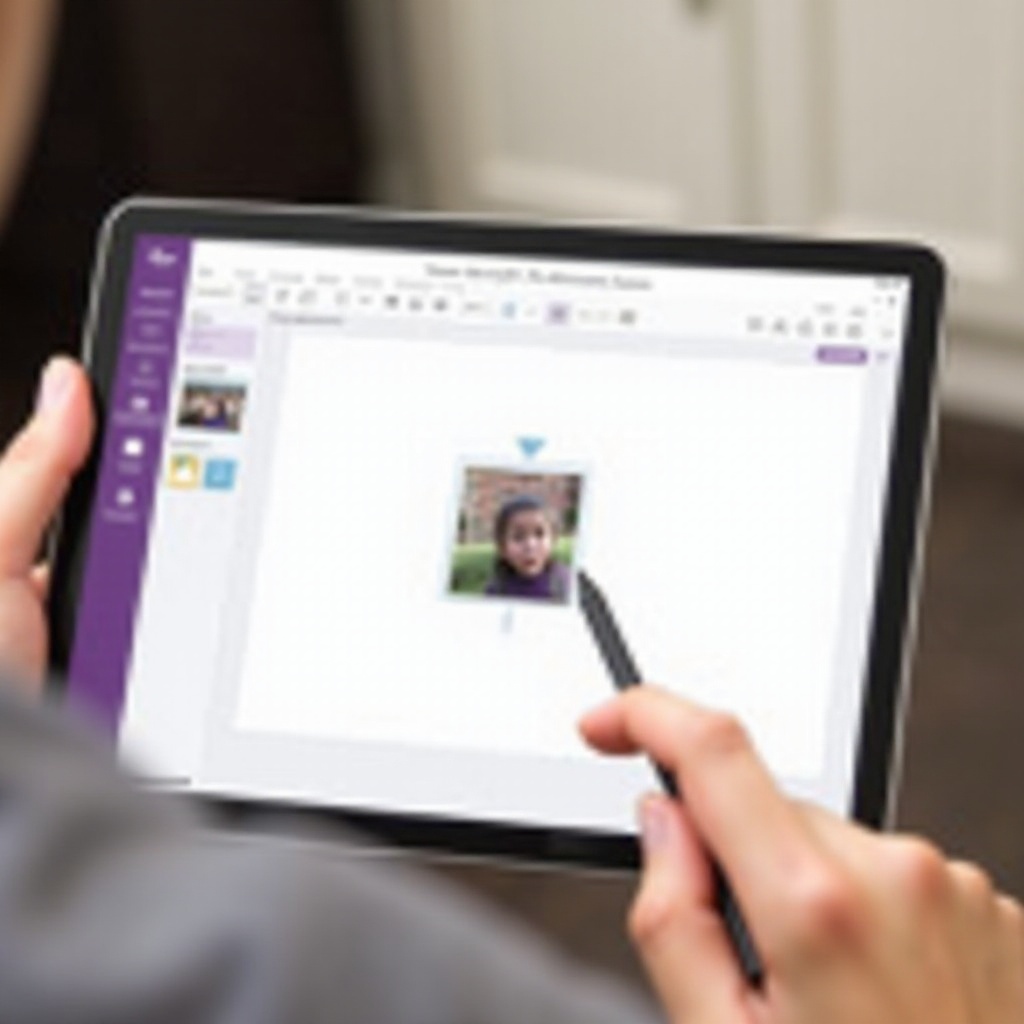
Pochopení OneNote na tabletu
OneNote je aplikace pro digitální poznámky od Microsoftu, která je vybavena množstvím funkcí určených ke zvýšení produktivity. Když ji používáte na tabletu, OneNote nabízí jedinečnou kombinaci přenosnosti a funkčnosti, díky čemuž je oblíbená mezi studenty, profesionály a kreativci.
V režimu tabletu vám OneNote umožňuje rychle si zapisovat poznámky, kreslit diagramy nebo mapovat nápady pouze pomocí prstů nebo stylusu. Dotyková zkušenost při přesouvání, změně velikosti a organizaci obsahu na dotykovém displeji poskytuje úroveň interaktivity, kterou stolní počítače a notebooky nemohou plně replikovat. Navíc funkce, jako je převod rukopisu na text a schopnost vkládat multimediální obsah, činí tabletovou verzi OneNote všestranným nástrojem.
Pochopení základních funkcí OneNote na tabletu je klíčové před ponořením se do konkrétnějších úkolů, jako je přesouvání obrázků. Osvojení si základů vám připraví cestu pro efektivnější a sofistikovanější správu obsahu na vašem tabletovém zařízení.
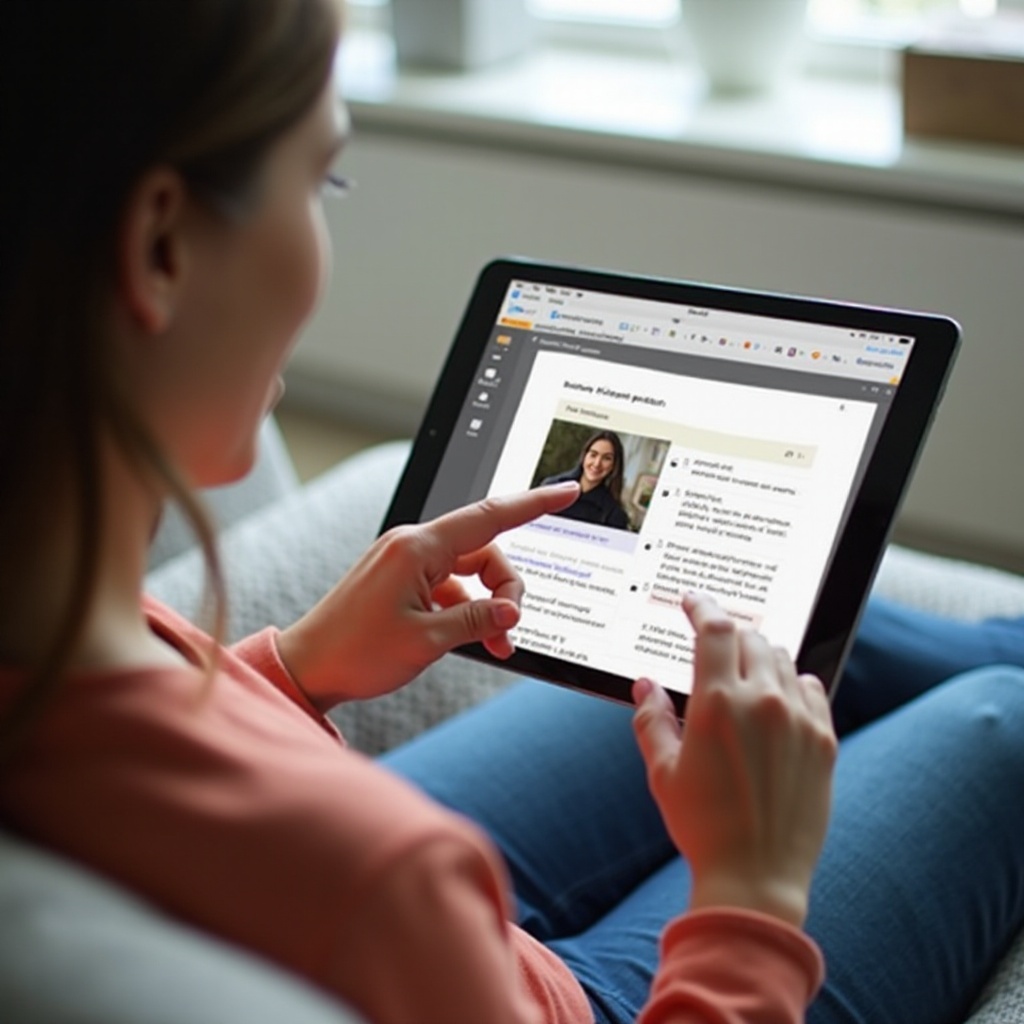
Základní techniky pro přesouvání obrázků
Začněte rychlými kroky pro přesouvání obrázků v OneNote v režimu tabletu:
- Vložení obrázku:
- Klikněte na oblast stránky, kam chcete umístit obrázek.
- Vyberte kartu ‘Vložit’ z menu.
-
Vyberte ‘Obrázky’, pokud přidáváte ze svého zařízení, nebo ‘Fotoaparát’, chcete-li pořídit nový obrázek.
-
Výběr obrázku:
- Použijte prst nebo stylus a klikněte na obrázek, který chcete přesunout.
-
Kolem obrázku se objeví výběrový rámeček s úchyty.
-
Přetahování obrázku:
- Stiskněte a držte obrázek prstem nebo stylusem.
- Přetáhněte jej na požadované místo na stránce.
-
Pusťte obrázek, abyste jej umístili do nové pozice.
-
Úprava rozložení:
- Pokud je to potřeba, klikněte na úchyty a změňte velikost obrázku.
- Použijte zarovnávací mřížky, které se objeví pro přesné umístění.
Tento jednoduchý postup by měl být dostatečný pro většinu základních úkolů manipulace s obrázky v OneNote na tabletu. Pokud ale potřebujete větší kontrolu a flexibilitu, pokračujte ve čtení pokročilých technik.
Pokročilá správa obrázků
Efektivní správa obrázků v OneNote často vyžaduje více než jen jejich přesouvání. Zde jsou některé pokročilé techniky pro manipulaci s obrázky v režimu tabletu:
- Vrstev a překrývání obrázků:
- Stiskněte a držte obrázek, aby se zobrazilo kontextové menu.
-
Použijte možnosti ‘Přenést dopředu’ nebo ‘Posunout dozadu’ pro správné vrstvení obrázků.
-
Použití kontejnerů:
- OneNote organizuje obsah v kontejnerech. Obrázek můžete přesunout do konkrétního kontejneru, což napomáhá lepší organizaci.
-
Jednoduše přetáhněte obrázek do kontejneru a bude seskupen s textem a dalšími prvky kontejneru.
-
Seskupení obrázků a textu:
- Vyberte více obrázků a textových polí.
- Stiskněte a držte pro otevření kontextového menu, pak zvolte ‘Seskupit’.
-
Tímto umožníte přesun seskupených objektů jako jednoho celku.
-
Propojení obrázků:
- Vkládejte hypertextové odkazy do obrázků pro interaktivní poznámky.
- Klikněte na obrázek pro jeho výběr, pak použijte kartu Vložit pro přidání odkazu.
Tyto pokročilé techniky vám poskytnou větší kontrolu nad vizuálním obsahem, což činí vaše poznámky nejen informativními, ale také esteticky uspořádanými.
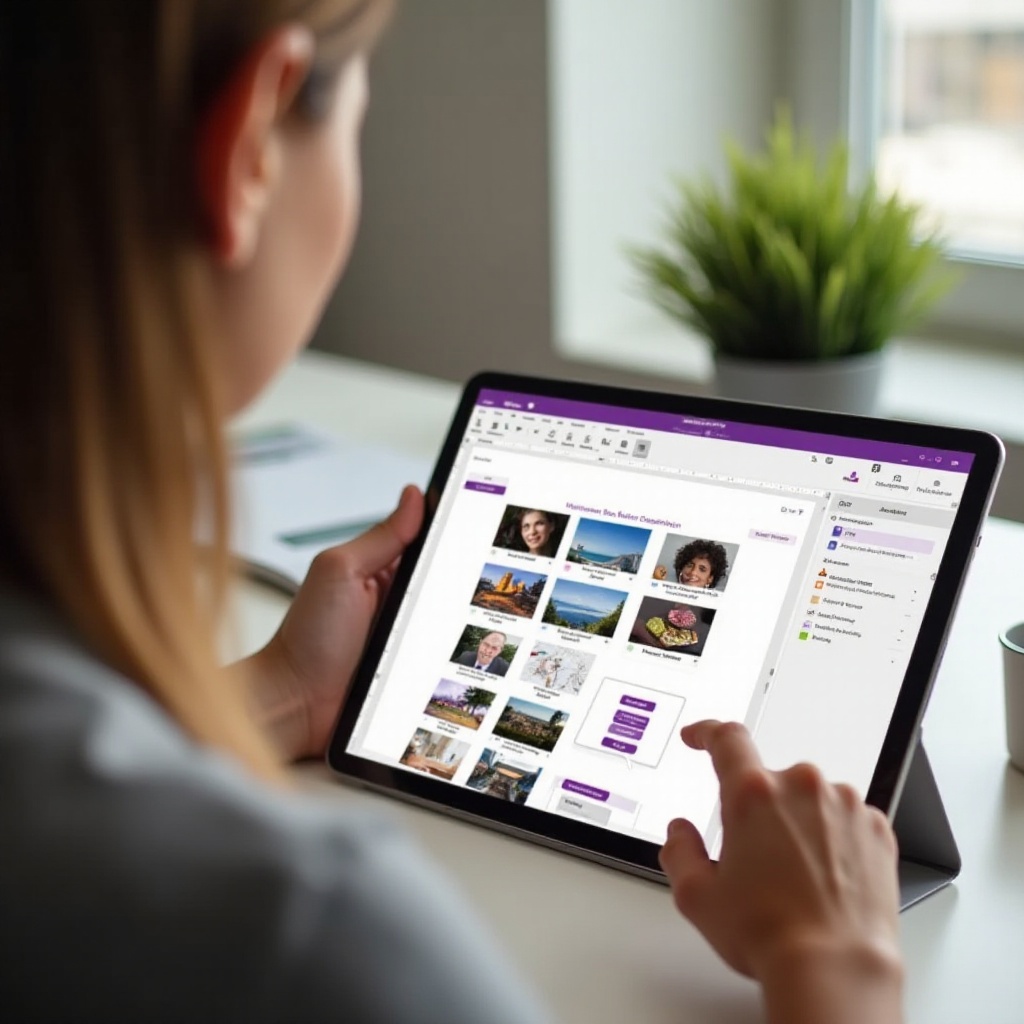
Tipy pro efektivní zapisování poznámek
Efektivní zapisování poznámek znamená více než jen shromažďování informací. Zde je několik základních tipů, jak zlepšit svůj zážitek se zapisováním poznámek v OneNote na tabletu:
- Používejte nástroje pera a zvýrazňovače:
- Přepínejte mezi různými nástroji pera a zvýrazňovače pro vizuální zdůraznění a kategorizaci obsahu.
-
Používejte barvy pro rozlišení mezi různými typy poznámek, jako jsou úkoly a připomínky.
-
Využívání šablon:
-
OneNote nabízí různé šablony, které vám ušetří čas a zajistí konzistenci v poznámkách.
-
Převod rukopisu na text:
-
Využívejte funkci převodu rukopisu na text pro konverzi vašich čmáranic na hledatelný text.
-
Tagování:
-
Tagy pomáhají prioritizovat a kategorizovat poznámky. Přiřaďte tagy jako ‘Důležité’, ‘Úkol’ nebo ‘Otázka’ pro snadné odkazování.
-
Využití funkcí stránek a sekcí:
- Zorganizujte si poznámky pomocí různých sekcí a stránek. Seskuptě související obsah pro snížení nepořádku.
Integrací těchto tipů zajistíte, že vaše používání OneNote bude efektivní a výkonné, čímž se zážitek z tabletu stane ještě uspokojivějším.
Řešení běžných problémů
Navzdory uživatelsky přívětivé povaze OneNote se můžete setkat s některými problémy. Zde je návod, jak řešit běžné problémy:
- Obrázky se nehýbou:
- Ujistěte se, že byl obrázek správně vybrán. Někdy pomůže kliknout jinam na obrazovku a znovu vybrat obrázek.
-
Zkontrolujte, zda není stránka poznámek náhodně uzamčena nebo nastavena do režimu jen pro čtení.
-
Zkreslení obrázku:
- Pokud se obrázky zkreslují, ověřte, že používáte správně úchyty pro změnu velikosti.
-
Zachovejte poměr stran tažením rohových úchytů místo bočních.
-
Pomalý výkon:
- Příliš mnoho velkých obrázků může zpomalit OneNote. Snižte rozlišení obrázků nebo rozdělte obsah na více stránek.
Pochopení těchto tipů pro řešení problémů může pomoci zachovat plynulý zážitek ze zapisování poznámek.
Osvědčené postupy pro organizování poznámek
Efektivní organizace poznámek zajišťuje, že rychle naleznete informace, které potřebujete. Zde je návod, jak udržet vaše poznámky v OneNote dobře organizované:
- Konzistentní pojmenovávací konvence:
-
Používejte konzistentní a jasné pojmenovávací konvence pro sekce a stránky.
-
Skupiny sekcí:
-
Vytvářejte skupiny sekcí pro související obsah. Například skupinu sekcí pro každý projekt nebo předmět.
-
Časté zálohování:
- Pravidelně zálohujte své OneNote zápisníky, abyste předešli ztrátě dat.
Dodržování těchto osvědčených postupů udrží váš digitální pracovní prostor uklizený a zvýší produktivitu.
Závěr
Osvojení si umění přesouvání obrázků v OneNote na tabletu vyžaduje pochopení základních i pokročilých technik pro efektivní správu poznámek. Začlenění těchto metod do vašeho pracovního postupu nejen zvyšuje produktivitu, ale také činí vaše poznámky vizuálně atraktivní a organizované.
Často kladené otázky
Jak mohu změnit velikost obrázků v OneNote na tabletu?
Pro změnu velikosti obrázků vyberte obrázek, klepněte na úchyty v rozích a tažením změňte velikost při zachování poměru stran.
Co mám dělat, když se moje obrázky v OneNote nehýbají správně?
Ujistěte se, že je obrázek správně vybrán, stránka s poznámkami není zamčená, a zkuste obrázek znovu vybrat.
Mohu použít stylus k přesouvání obrázků v režimu tabletu v OneNote?
Ano, stylus lze použít k přesouvání obrázků, což nabízí větší přesnost a kontrolu ve srovnání s použitím prstů.